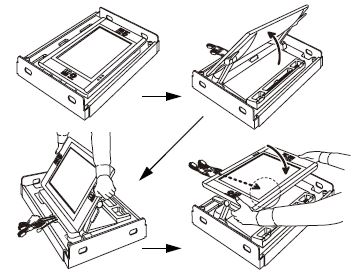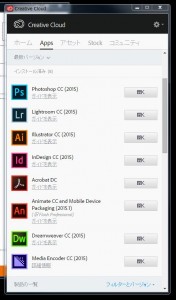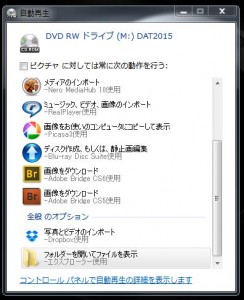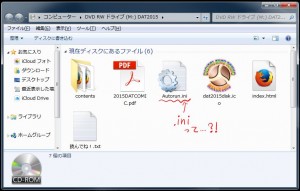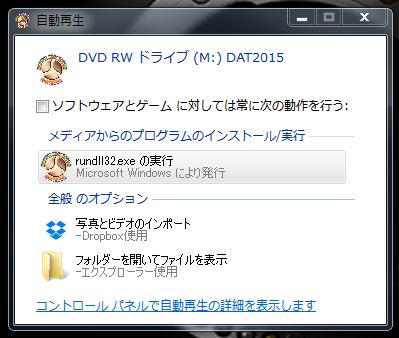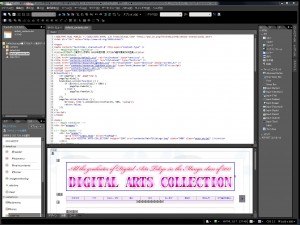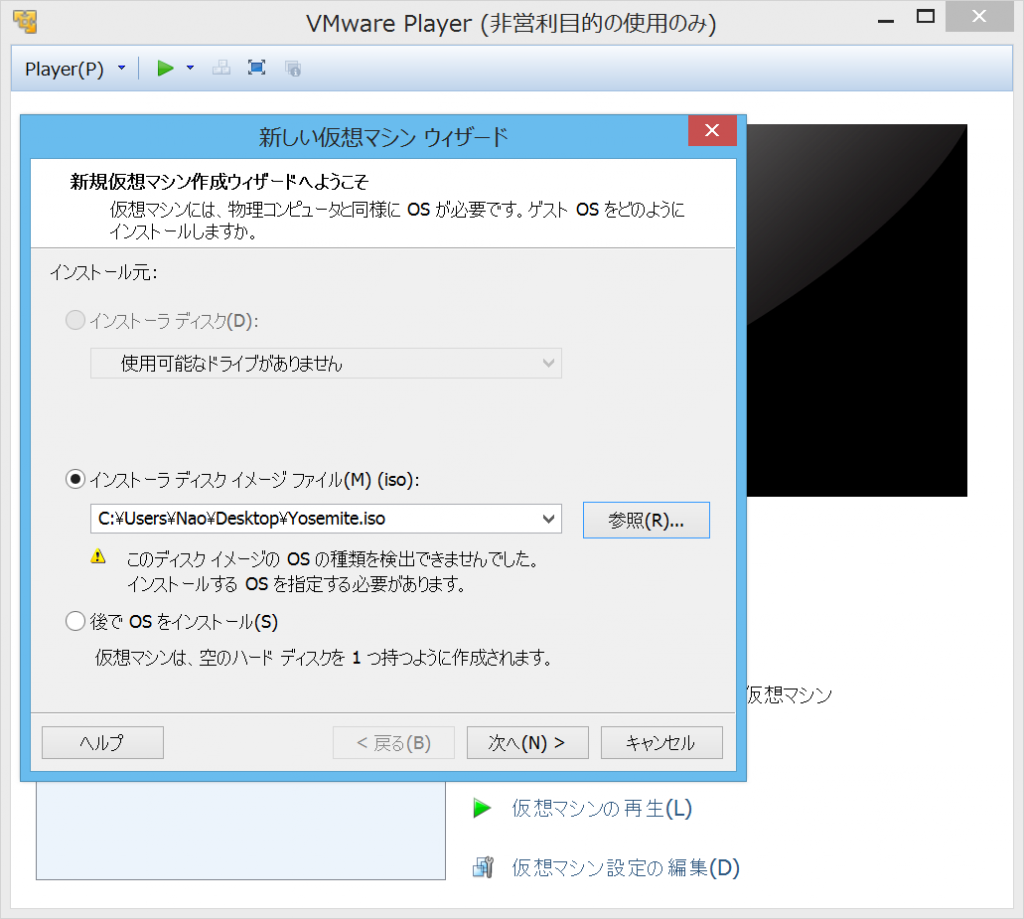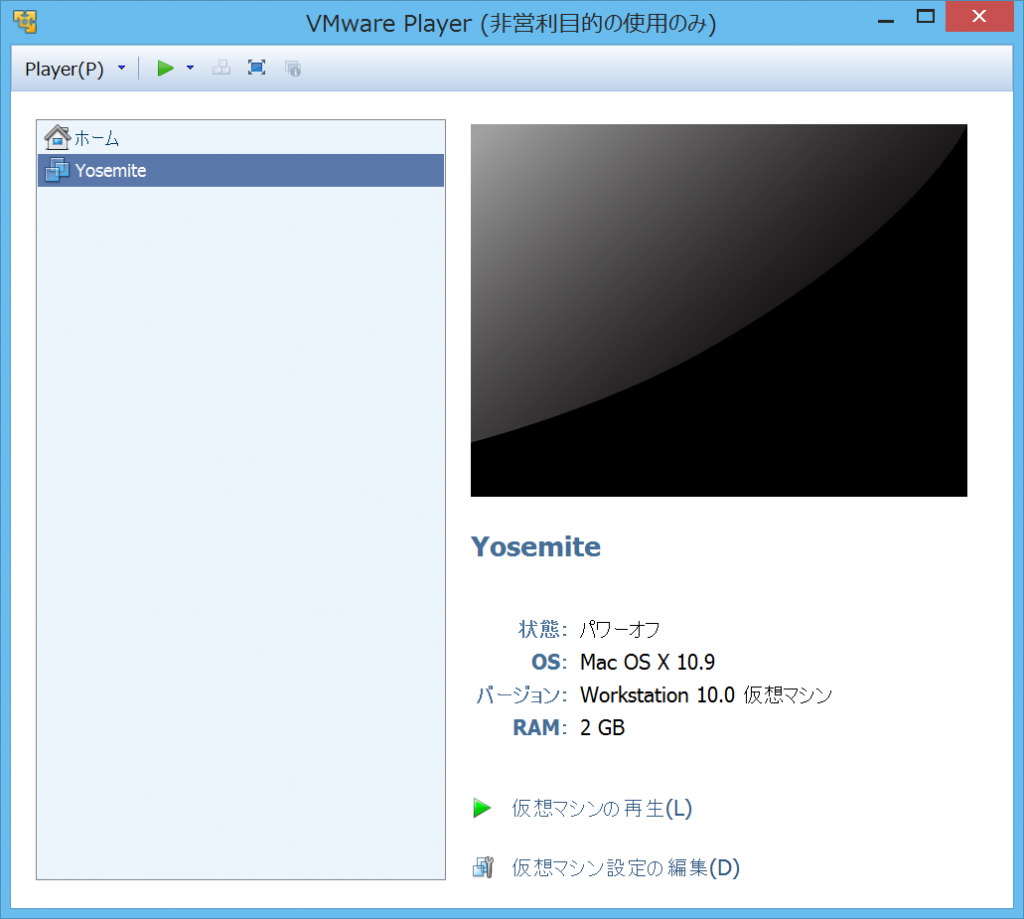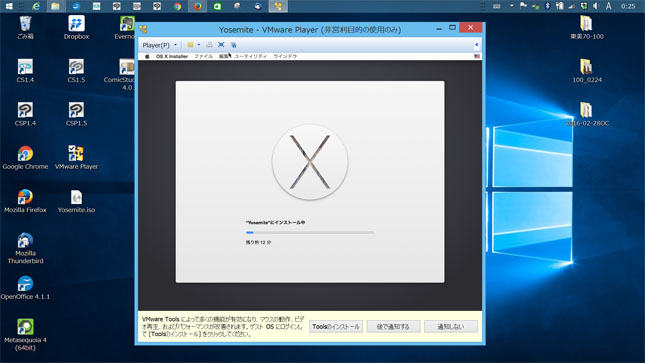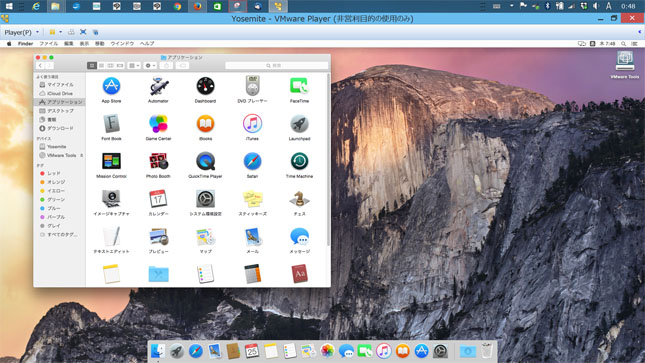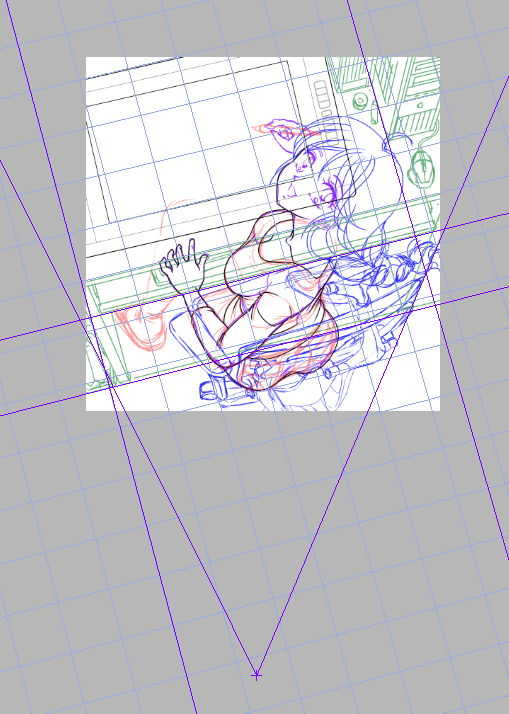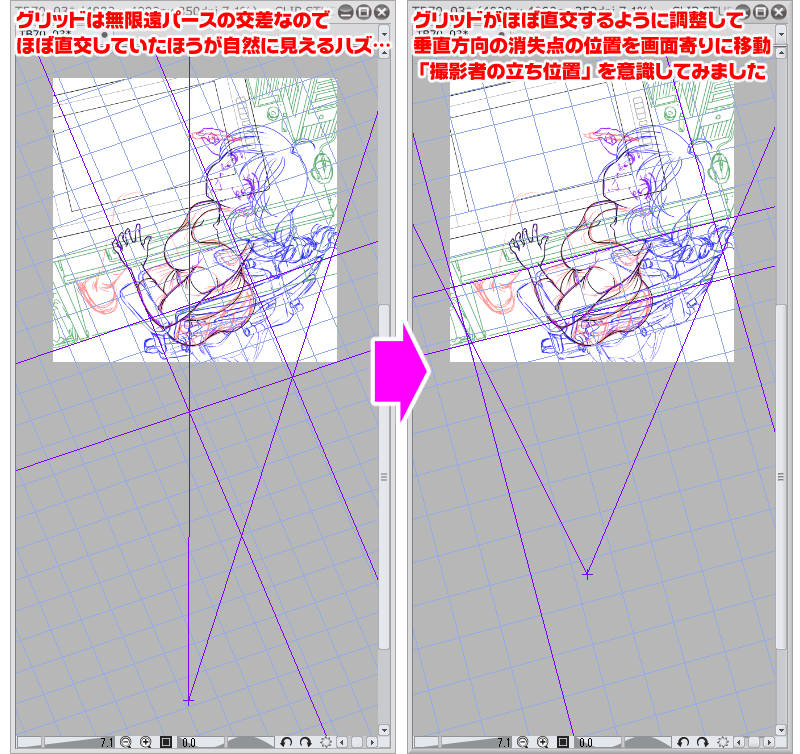故障発生した奥さんのcintiq(DTK-2400/K0)。
液タブに重大トラブル発生かもしれない((((;゚Д゚)))))))
— 中村地里 (@callamama) 2016年3月31日
液タブは修理の旅にでることになりました。絵に入っていない時期だったからまだよかった! …と思うしかない…(/_;) — 中村地里 (@callamama) 2016年3月31日
運悪くつい先日元箱を処分してしまったため、ワコムさんから梱包箱を貸し出していただきました。
修理に出すことになった奥さんの液タブ。ワコムさんから箱を送っていただきました。それに梱包してワコムさんまで送ります。箱でかいf^_^; pic.twitter.com/65sclW1c4u
— ねぐら☆なお/NAO NEGURA (@neguranao) 2016年4月6日
いやホントでかいです。 DTK-2400の箱はもっとスリムでした。箱梱包時には折りたたんだ状態になっていて省スペース化が図られていましたが、その分取り出しはかなり困難を極めました。
送られてきた箱は、後継機のDTH-2400のものだったんですが、最初からスタンドを立たせた状態で梱包されていたみたいです。
この方が開梱がかなり楽なんだろうな、と想像できます。おそらく安全性を考慮してのことだったのかもしれません。実際に箱に納めるのもかなり楽でしたから…。
梱包は、はこんな感じになってました。
ちなみに、梱包箱のサイズは95×54×66cm。本体重量と箱の重量で35キロ~40キロ位でしょうか?箱にもそう書かれています。めちゃくちゃ重くてでかいので一人で運ぶのはまず無理です。
ワコムさんから送っていただいた梱包箱は「クロネコヤマト宅急便」でしたが、cintiqを詰めて送り返すとなると、サイズも重量も「宅急便」の規格サイズをオーバーしてしまうため、「ヤマト便」を使うこととなりました。
実は「ヤマト便」を使うのは初めてだったのですが、元々の配送には保証がついておらず、補償金額に応じた保険をつけるという形になっています。DM便出すのでお世話になっている近くのクロネコヤマトさんに相談に行ったら詳しく教えて下さいました。いつもありがとうヤマトさん。
今日は雨が降っていたので、雨がひどいうちは出したくないなと思っていたので、雨が小ぶりになった頃に集荷の電話をしたら、五時頃にいつものドライバーのお姉さんが来てくれました。
「大きいです」と伝えてはいたんですが、想定よりも大きかったので、伝票だけ切ってもらって代金払って、結局集荷に来ていただくのは夜となりました。当然二人がかりでの搬出となったので、幸い雨も止んでくれて濡れずに済みました。
送料は2000円行かなかったのでホッとしましたが、これは同じ「埼玉県」というのも幸いしていたのかも…。ワコムサービスセンターは埼玉県加須市なので…。
自分の想像では「基盤交換」かなぁ…。ドライバ読み込んだら全くダメな状態だったので、そのアタリのコントロール基板なのかな…と。
ちなみに、修理費概算は公開されています。(cintiqシリーズ修理料金概算) 液晶ユニット交換だと69,300円だけど、主要部品20,000円・その他の部品だと12,000円…
液晶ユニットの問題では無いので、それほど高くならずに済んでくれたら良いんですけど… 取り敢えず検査の結果待ちということで…。
液タブが無くなったら机が広い! pic.twitter.com/8GFvaDlamc
— 中村地里 (@callamama) 2016年4月6日